2019.10.18スマホでゲームし放題!Apple Arcadeの初期設定を順を追って解説
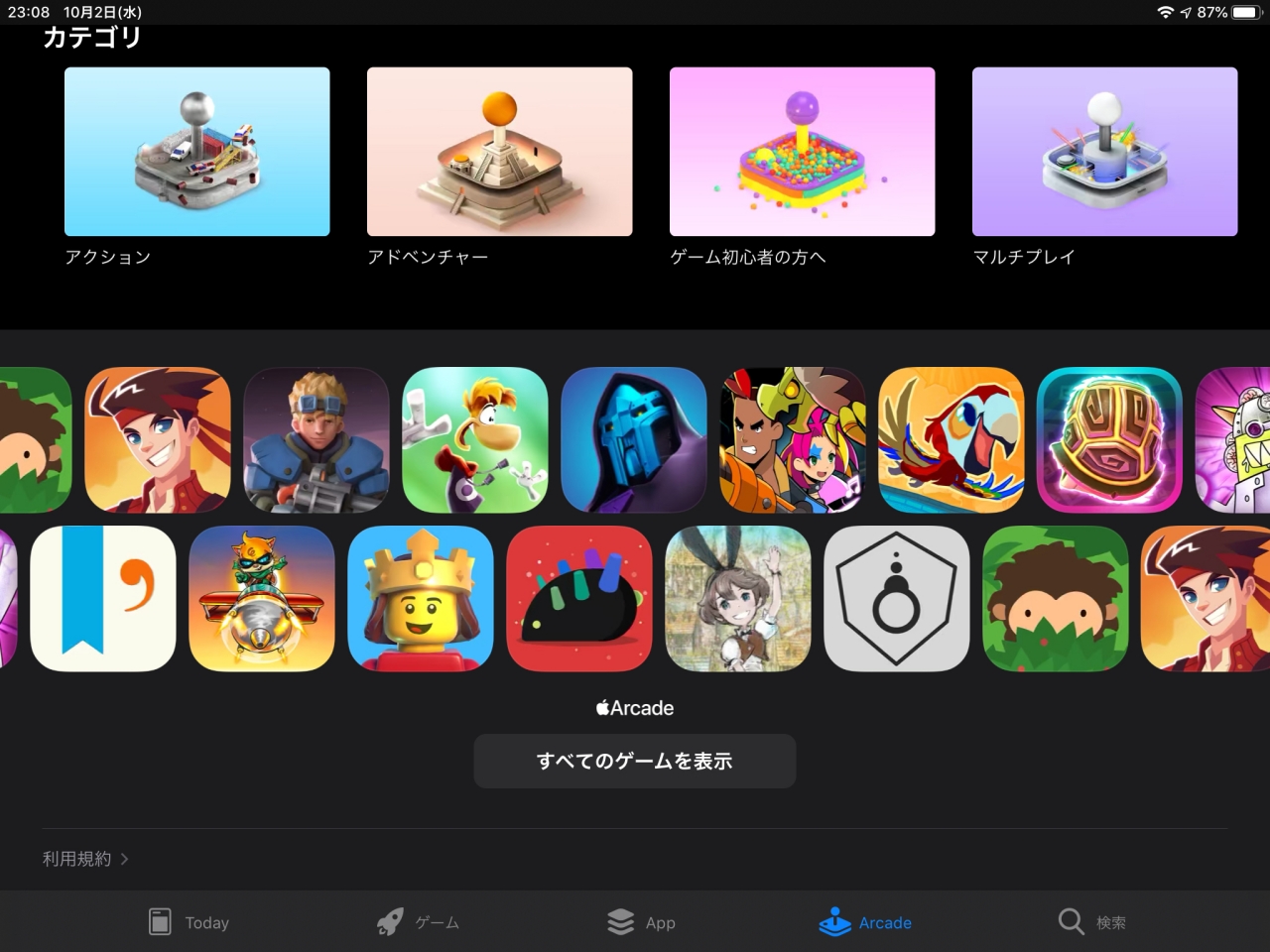
2019年9月20日からスタートした、Appleの新しいゲームサブスクリプション「Apple Arcade」は、早くも人気サービスになりつつあります。
しかし、Apple Arcadeをプレイしたくても、手持ちのiPhoneに「Apple Arcade」の項目がない、、、一体どうすればプレイ出来るの?
そんな迷えるユーザーのために、Apple Arcadeの初期設定と始め方を順を追って解説していきます。
その1:iPhoneのiOSを最新バージョンにアップデートする
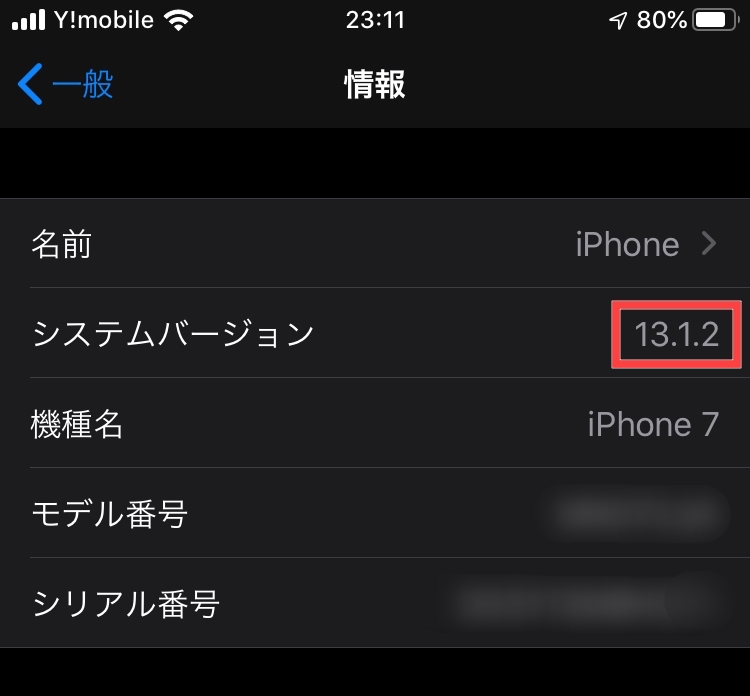
Apple Arcadeをプレイするためには、まずはiPhoneのiOSを最新バージョンへとアップデートする必要があります。
具体的には「iOS13以降へのアップデート」が必要で、これ以前のiOSではApple Arcadeをプレイすることが出来ません。
iOSのアップデートは、iPhoneの「設定→一般→ソフトウェア・アップデート」から行います。
無事にiOSのアップデートを済ませると「App Store」のメニュー内に「Arcade」が追加され、Apple Arcadeをプレイする準備が整います。
その2:Apple Arcadeに参加する

App Store内の「Arcade」をタップすると、Apple Arcadeの説明や、魅力的なゲームタイトルが表示されます。
そして、その中に「無料で体験する」という項目があるので、これをタップしてApple Arcadeに参加する必要があります。
ちなみにApple Arcadeは本来「月額600円のサービス」ですが、初回加入時は1ヶ月間の無料期間が付いているので、安心して試すことが出来ます(無料期間中の解約可能)
Apple Arcade加入後は、気に入ったタイトルをダウンロードすれば、すぐにゲームをプレイすることが出来ます!
その3:GameCenterの設定をする
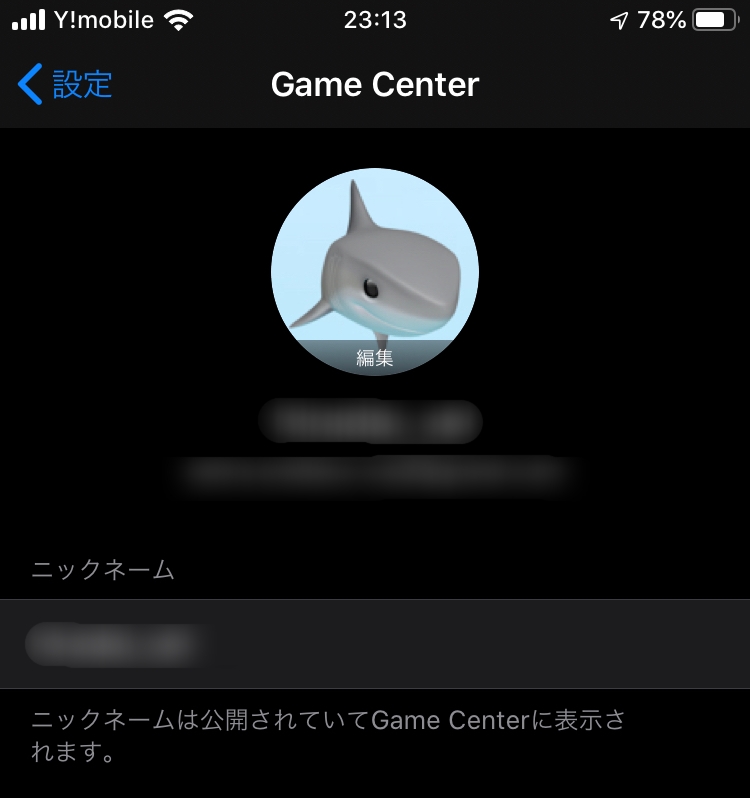
Apple Arcadeの特徴の一つは、異なるAppleデバイス間でのゲームデータの共有です。
例えば、外出先でiPhoneでプレイしていたゲームの続きを、帰宅後にiPadで再開することが可能です。
これはゲームデータを端末ではなく、Apple Arcadeのクラウド上に保存しているからこそ可能なシステムで、このゲームデータの管理システムが「GameCenter」です。
iPhoneの場合の設定方法は「設定→GameCenter」の項目を開いて「GameCenterをON」にすればOKです。
また、そもそもGameCenterをONにしないと、ゲームの途中経過を保存する事が出来ないので、必ずGameCenterをONにした状態でプレイしましょう!
番外編:実際にApple Arcadeを遊んでみた感想
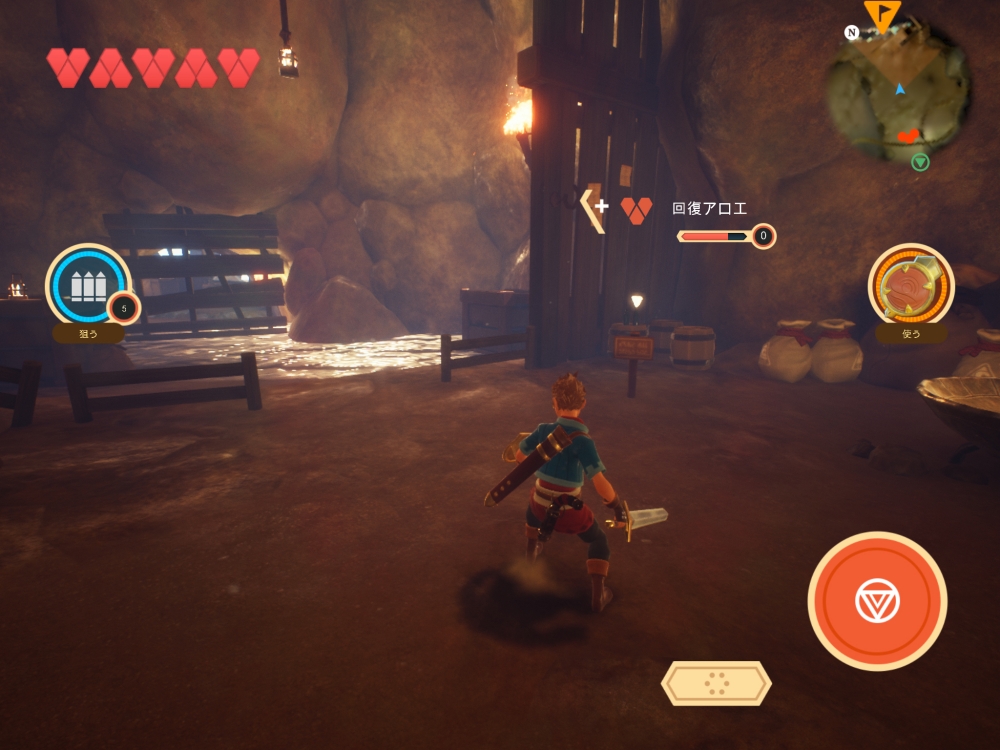
Apple Arcadeの人気タイトル「OceanHorn2」を早速ダウンロードして遊んでみたところ、家庭用ゲーム機のゲームと遜色ないクオリティに驚きました!
懸念していたタッチ操作は、それほどストレスにはならず、Appleデバイスで遊び易い直感的な操作感が徹底されています。
また、iPhoneでプレイした直後に、iPadでもOceanHorn2を開いてみたところ、問題なくiPhoneの続きをプレイすることが出来ました。
当たり前といえば当たり前の事なのですが、やはり異なるデバイス間でのシームレスな連携は、Appleの真骨頂だと実感しました。
正直、このレベルのタイトルが随時追加されていくと思うと、月額600円は破格としか思えません!
今回のまとめ
Apple Arcadeは、Appleが満を満たしてスタートした、究極のエンタメサービスです!
魅力的なタイトルが山ほどあるので、サクッと初期設定を済ませて、あなたもゲーム沼に溺れてみませんか?
また下記の記事ではApple Arcadeについての概要も紹介しているので、併せてご覧ください。
テルルではこんな記事も紹介しています
お役立ち情報の他の記事 →






